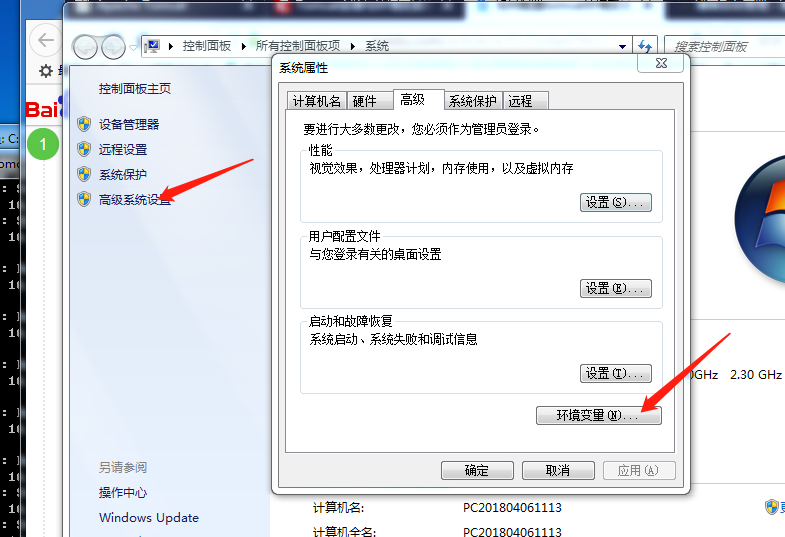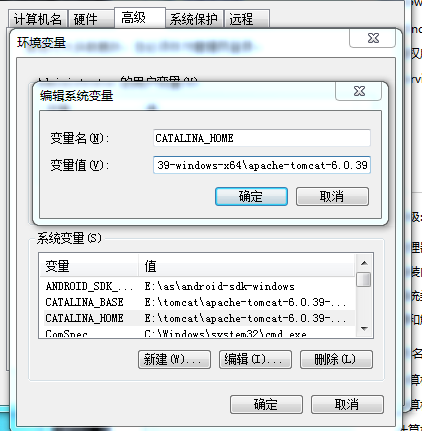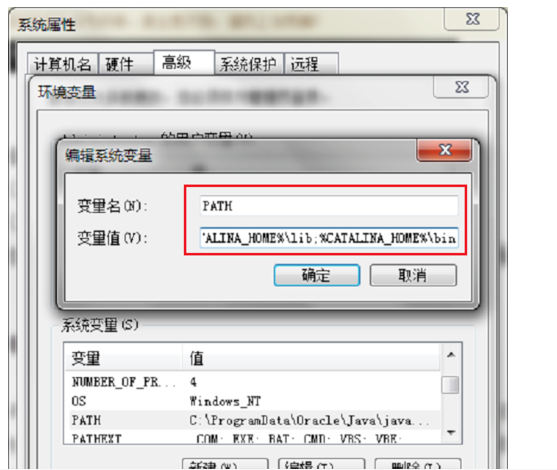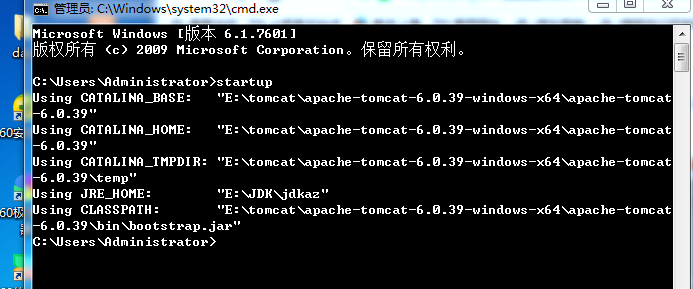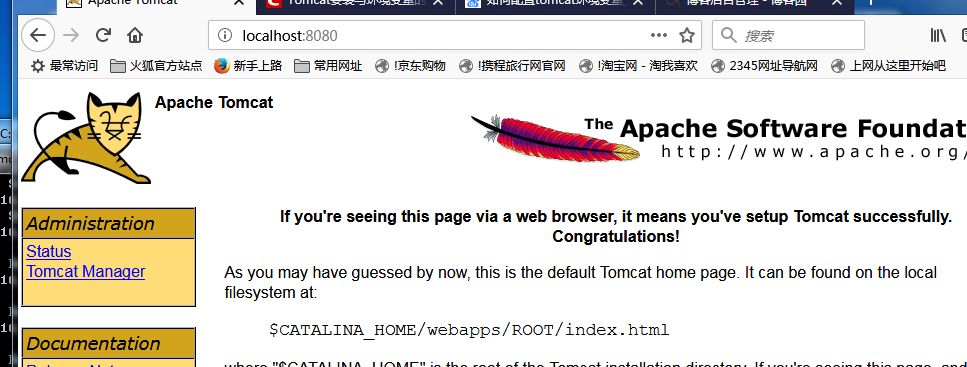本文共 479 字,大约阅读时间需要 1 分钟。
首先下载tomcat,并且解压到目录:
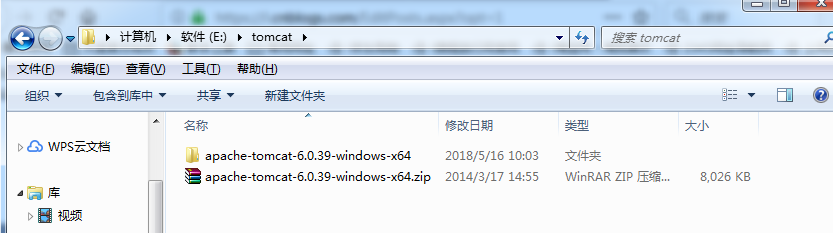
注意:2,3步的变量值要到下图这一步
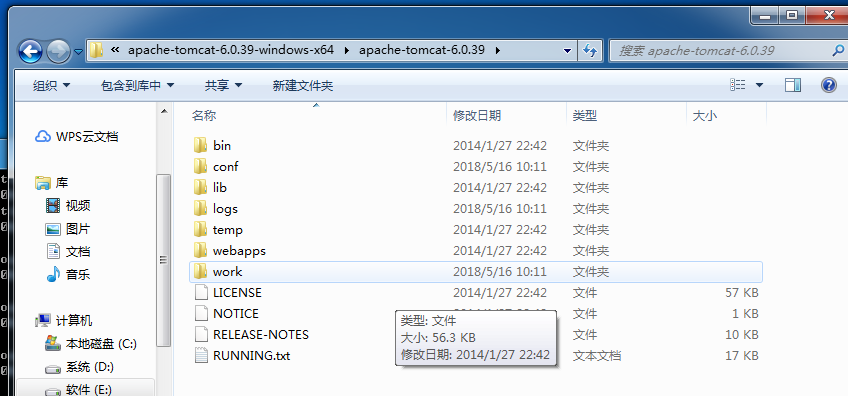
即,bin的上一级目录不包含bin
1.第一步鼠标右键计算机->属性->高级系统设置,进去之后,点击环境变量,如下图所示
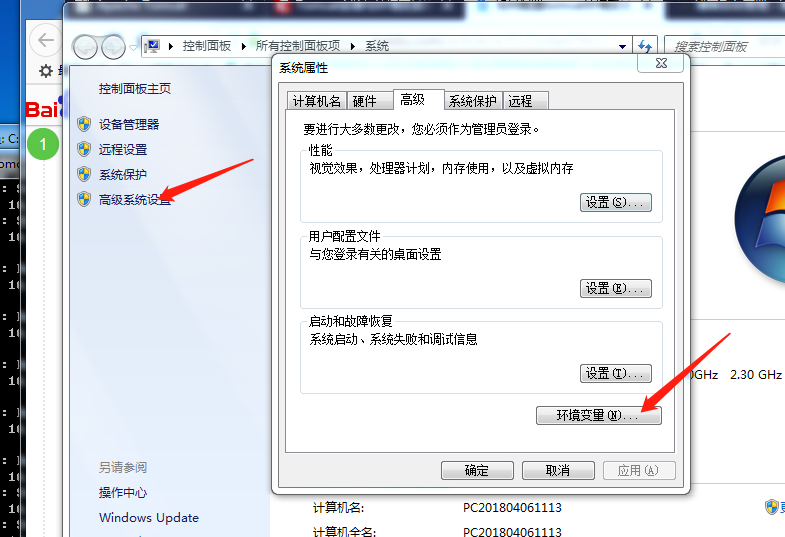
2.第二步开始配置tomcat的环境变量,新建系统变量名CATALINA_BASE,值tomcat的安装路径,如下图所示:

3.第三步新建系统变量CATALINA_HOME,值tomcat的安装路径,如下图所示:
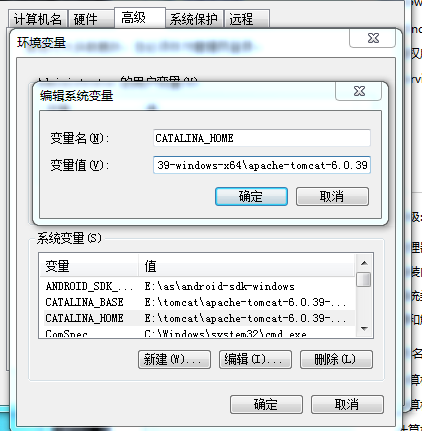
4.第四步找到系统变量path,在值里面添加“%CATALINA_HOME%\lib;%CATALINA_HOME%\bin”,如下图所示:
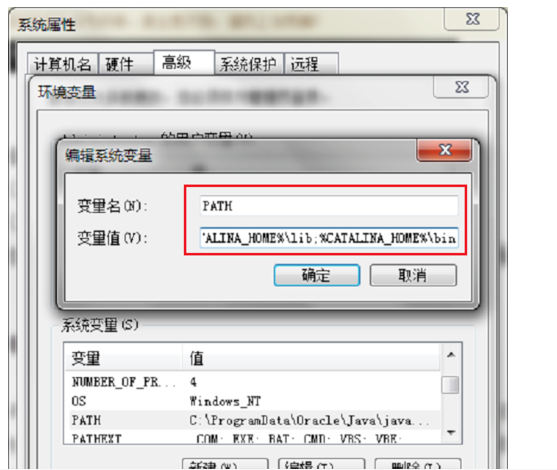
5.点击确定,保存系统变量的配置之后,按win+R键打开运行,输入cmd,点击确定,在命令行中输入“startup”,启动tomcat服务,启动成功代表环境变量配置成功,如下图所示:
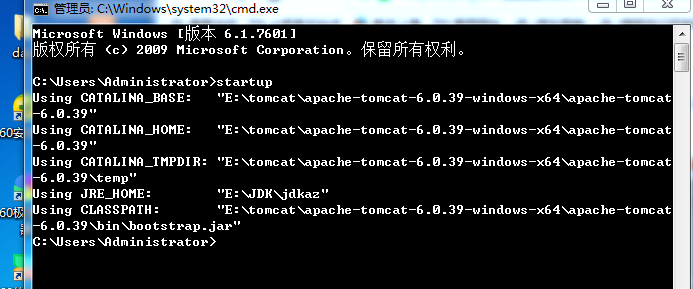
6.第六步我们在浏览器中输入“localhost:8080”,出现如下界面,代表tomcat环境搭建成功,如下图所示:
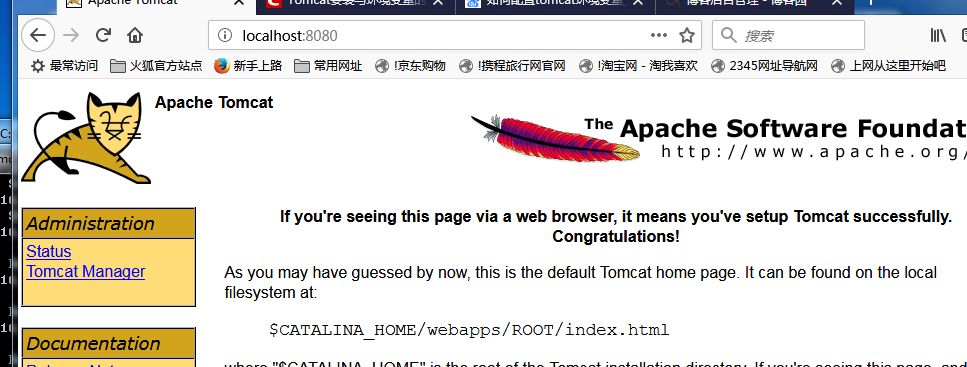
转载于:https://www.cnblogs.com/wzqnxd/p/9044606.html
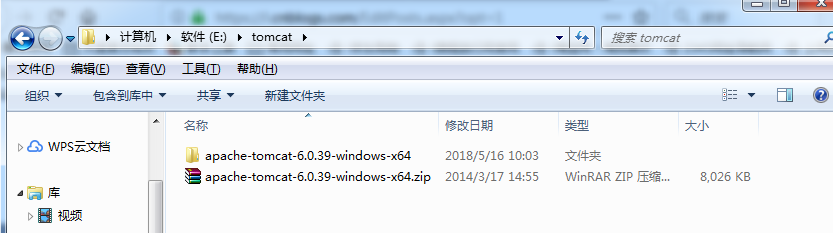
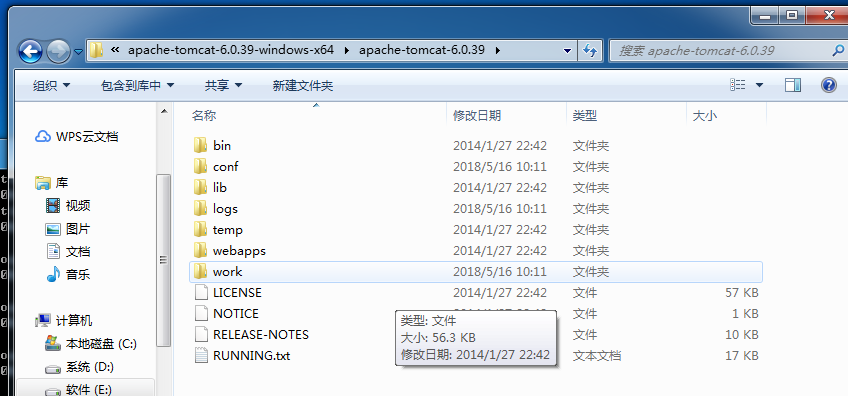 即,bin的上一级目录不包含bin
即,bin的上一级目录不包含bin